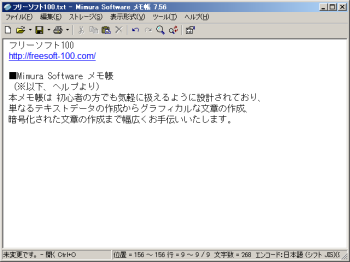Mimura Software メモ帳 の評価の分布
メモ帳と変わらぬ外観を持っているテキストエディター
5つ星 | 25%(1件) | |
4つ星 | 75%(3件) | |
3つ星 | 0%(0件) | |
2つ星 | 0%(0件) | |
1つ星 | 0%(0件) |
ユーザーレビューと評判
-
4
のっぽ様が指摘しておられる印刷部数が設定値の2倍になる件は私の環境…

もっちー1件Windows 10のっぽ様が指摘しておられる印刷部数が設定値の2倍になる件は私の環境でも確認出来ました。
確かに2倍で出てきます。Windows10未対応だからですかね。
ただ、文字色設定の件は誤解しておられるのではないかと思います。ご指摘は、
1.入力した文章の一部を個別に左ドラッグで反転させ、右クリックメニューから「文字色設定」を選択し、色を選択。
2.これで部分的に個別に色を変えられる(つまり三色以上が表示される)が、
3.変更を上書き保存しても、次回起動させるとその変更が保存されておらず、背景色と文字色の二色のみで表示される。
という事だとおもいますが、
1.ファイルメニューの「名前をつけて保存」を選択し、
2.「ファイルの種類」で「リッチテキストファイル(.rtf)」を選択して保存すれば、「文字色設定」の変更は保存されます。
3.次回起動時にも、背景色と文字色の他に部分的に個別に設定した色を加えた三色以上で表示されます。
一度.txt(テキストファイル)として保存したものに、個別に「文字色設定」を加えて保存し直したい場合は、
1.「上書き保存」ではなく、「名前をつけて保存」を選択し、
2.改めて.rtf(リッチテキストファイル)として保存し直せば問題ありません。
私も「Mimura Soft メモ帳」は気に入っているソフトなので、のっぽ様にも嫌いになって欲しくありません。
一度確認してみて下さい。2人が参考になったと回答しています。このレビューは参考になりましたか?このレビューにコメントする・・・
-
4
windows10が問題なのかわかりませんが、印刷部数設定値の2倍…

のっぽ84件Windows 10windows10が問題なのかわかりませんが、印刷部数設定値の2倍(1枚は1枚だけ印刷出力)の枚数が印刷される。例えば、指定部数を4枚にすると、8枚の印刷物がでてくるといった具合です。この問題以外は、本当に気に入っているのでとても残念です。
2人が参考になったと回答しています。このレビューは参考になりましたか?
-
5
メモ帳の欠点である、保存場所のデフォルト設定ができて

ぱぷっ2件Windows 8/8.1メモ帳の欠点である、保存場所のデフォルト設定ができて
操作方法がメモ帳に似ているということで
即移行できるとこがいい。
windows8.1で使うときは、終了時にメニューのファイル(F) - 終了
の手順でやらないと支障はないがrun time error表示が出る
xpや7では、この現象はおこらないこのレビューは参考になりましたか?
-
5
msnoteは、安定して動作するメモソフトです

のっぽ84件Windows 7msnoteは、安定して動作するメモソフトです。
高機能エディター程必要でなく、簡単に軽快な動作で使えること等今の所は自分の使い方を満しています。
メールや、閲覧したサイトのテキストコピーの保存
簡単なお知らせ程度の文書作成、下書き作成になどに使っています。
フォントの種類、大きさや色付けも簡単に変更できるし、文書デザインしても、印刷設定が適切にできます。但し、保存するとフォントの大きさや色付けは通常に戻ります。2人が参考になったと回答しています。このレビューは参考になりましたか?
-
4
シンプルな見た目で、とても扱い易いソフトです

R’T1件Windows 7シンプルな見た目で、とても扱い易いソフトです。
長文の執筆には向いていませんが、私のように
「Windows標準のメモ帳は使いづらいから嫌だ。
かといってよくあるタイプのテキストエディタでは機能が多過ぎて戸惑ってしまう。」
という人にぴったりだと思います。
ぱっと見が標準のメモ帳とそっくりなので、取っつきやすさという点では他のソフトと段違いです。1人が参考になったと回答しています。このレビューは参考になりましたか?